iMazing, ხალხი iMazing iPhone– ის მენეჯმენტის პროგრამის Mac– ისთვის, გამოვიდა ახალი ინსტრუმენტი HEIC სურათების JPG– ად გადასაყვანად. ადამიანების უმეტესობას ეს არ დასჭირდება, მაგრამ თუ თქვენ დაგჭირდებათ, iMazing HEIC კონვერტორი არის როგორც თავისუფალი, ასევე მოსახერხებელი.
iMazing HEIC კონვერტორი
IOS 11 -ში iPhone კამერა შეინახავს თავის ფოტოებს HEIC ფორმატში და ვიდეოებს HVEC (h.265) ფორმატში. არსებობს დიდი Mac- ის კულტიპოსტი ამ ახალი ფორმატების შესახებ თუ გინდა მეტი იცოდე ამ ახალი ფორმატების მთავარი უპირატესობა ის არის, რომ ფაილის ზომა გაცილებით მცირეა, რაც ითარგმნება როგორც თქვენი ტელეფონისთვის საჭირო ნაკლები საცავი და თქვენი iCloud ფოტო ბიბლიოთეკის უფრო სწრაფი სინქრონიზაცია.
ახლა, HEIC არ არის ისეთი თავსებადი, როგორც JPG. JPG მუშაობს ყველგან. ყველა აპს შეუძლია გახსნას ისინი, კამერები ინახავს JPG– ებს და ისინი უბრალოდ მუშაობენ. თუ თქვენ იზიარებთ HEIC ფაილს პირდაპირ თქვენი iPhone– დან, მაშინ ის გადაიყვანება JPG– ში, თუ, ვთქვათ, თქვენ მას ელ. ამრიგად, თქვენ მიიღებთ HEIC– ის ყველა უპირატესობას და სხვა არავინ უნდა განიცადოს ამის გამო. და თუ თქვენ მუშაობთ Mac– ზე High Sierra– ით, მაშინ ასევე არ შეგექმნებათ პრობლემები HEIC– ებთან მუშაობისას.
ის iMazing HEIC კონვერტორი განკუთვნილია იმ სხვა დროს. შესაძლოა თქვენ არ იყენებთ Apple– ის ფოტოებს, ან iCloud ფოტო ბიბლიოთეკას და უბრალოდ მოგწონთ თქვენი iPhone– ის დაკავშირება Lightning კაბელით და გამოსახულების გადატანა Adobe– ის Lightroom– ის მსგავსი. ან იქნებ იყენებთ Windows კომპიუტერს. თქვენ უბრალოდ დააკავშირეთ თქვენი iPhone თქვენს Mac– ზე, შემდეგ გაუშვით iMazing HEIC კონვერტორი და გამოიყენეთ იგი HEIC სურათების JPG ან PNG– ში გადასაყვანად და კოპირებისთვის.
ჩამონტაჟებული გზა
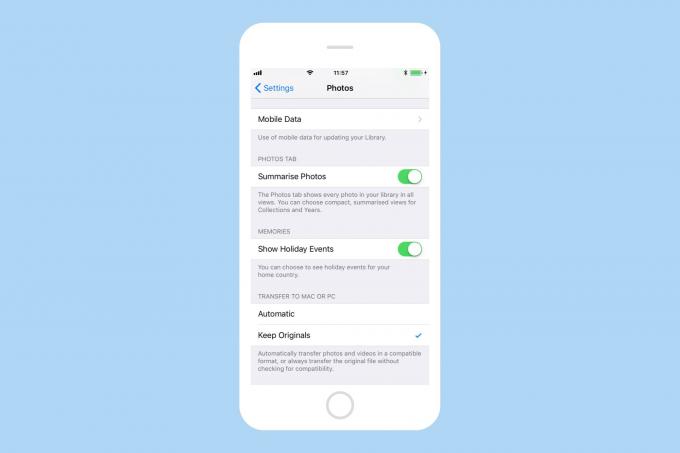
ფოტო: Cult of Mac
მესამე ვარიანტი, რომელიც არ საჭიროებს პროგრამებს და იმუშავებს ნებისმიერ კომპიუტერზე, მათ შორის Windows კომპიუტერებით, არის iPhone- ის პარამეტრების გადართვა. გაემართა პარამეტრები> ფოტოები და გადაახვიეთ ქვემოთ გადატანა Mac ან PC. აქ თქვენ შეგიძლიათ აირჩიოთ რა ფორმატი იგზავნება კომპიუტერში მისი ჩართვისას. მე ეს გამოვცადე Image Capture პროგრამის გამოყენებით Mac– ზე (თქვენ ნახავთ მას თქვენი პროგრამების საქაღალდეში). როდესაც iPhone დაყენებულია "ავტომატური", ფოტოები გამოჩნდება როგორც JPGs Mac- ზე. მას აქვს მითითებული "შეინახეთ ორიგინალები", HEIC ფაილი გადაეცემა. ეს საშუალებას გაძლევთ დაარქივოთ ორიგინალური ფოტო, ან შეინახოთ სურათი უფრო თავსებადი ფორმატით (JPG).
ამ შესანიშნავი ჩაშენებული კონვერტაციის წყალობით, ძნელი მისახვედრია, რატომ შეიძლება დაგჭირდეთ iMazing HEIC კონვერტორი. თუ ამას აკეთებთ, მაინც არსებობს.



